在使用win10系统时,有时会遇到开始菜单左键无效的情况,这给用户带来了诸多不便。以下从多个维度为您分析并提供解决办法。
软件冲突
某些软件可能与开始菜单存在冲突,导致左键点击无反应。您可以尝试进入安全模式,在安全模式下启动电脑,此时只加载基本的驱动程序和服务。若在安全模式下开始菜单左键能正常使用,那么问题很可能出在近期安装的软件上。您可以通过卸载最近安装的软件来排查,每次卸载后重启电脑,测试开始菜单左键功能是否恢复正常。
系统更新问题
win10的系统更新有时也可能引发各种问题。您可以检查系统是否有未安装的更新,尝试暂停更新,然后重启电脑,看开始菜单左键是否恢复正常。若问题依旧,您可以考虑卸载最近的系统更新,操作方法是在“设置” - “更新和安全” - “查看更新历史记录”中,选择卸载更新。
硬件故障
鼠标硬件故障也可能导致开始菜单左键点击无效。您可以尝试更换鼠标,若更换鼠标后问题解决,那就是原鼠标的问题。另外,usb接口松动或损坏也可能影响鼠标连接,您可以检查鼠标的usb接口是否插好,尝试更换usb接口。
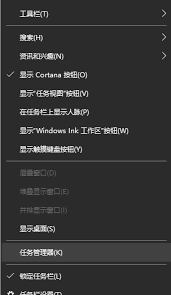
系统文件损坏
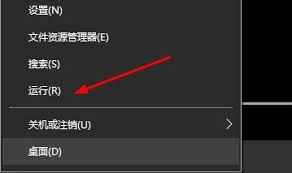
系统文件损坏也可能导致开始菜单出现问题。您可以使用系统自带的修复工具,在“设置” - “更新和安全” - “恢复”中,点击“立即重新安装”,选择保留个人文件的选项来修复系统。
组策略设置
不正确的组策略设置也可能影响开始菜单功能。您可以通过运行“gpedit.msc”打开组策略编辑器,依次展开“用户配置” - “管理模板” - “开始菜单和任务栏”,检查相关设置是否被更改。若有设置被修改为“未配置”或其他不当选项,将其恢复默认设置,然后重启电脑查看问题是否解决。
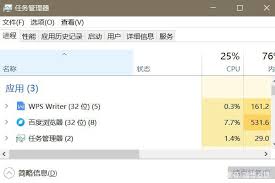
通过以上多种方法的排查和处理,一般能解决win10开始菜单左键无效的问题,让您的系统恢复正常使用。

在使用爱奇艺观看视频时,有时会不小心开启小窗口播放,影响观看体验或占用屏幕空间。那么,爱奇艺怎么关闭小窗口呢?下面就为大家详细介绍关闭小窗口的方法。手机端关闭小窗口方法对于爱奇艺手机端,关闭小窗口相对简单。当视频以小窗口模式播放时,你可以在小窗口上找到关闭按钮
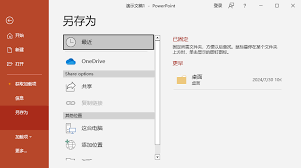
在日常工作和学习中,我们常常会遇到需要将pdf文件转换为ppt的情况,尤其是当pdf文件较大且内容丰富时,转换过程可能会面临一些挑战。下面为大家介绍几种有效的方法。在线转换工具许多在线平台提供pdf转ppt的服务。例如smallpdf,它操作简单,只需上传大文
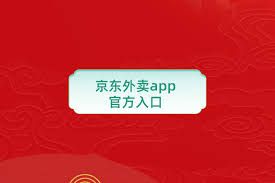
在如今的外卖市场竞争激烈的环境下,不少商家都希望能入驻京东外卖拓展业务。那么,京东外卖入驻申请入口究竟在哪呢?这成为了众多商家关注的焦点。根据网上热门文章数据显示,要找到京东外卖入驻申请入口,首先可以通过京东官方网站。进入京东官网后,在网站的搜索栏中输入“京东

在网络的浩瀚海洋中,搜索引擎是我们探索信息宝藏的得力工具。而对于那些对俄罗斯信息充满好奇的用户来说,俄罗斯最大搜索引擎入口免登录的方式无疑打开了一扇便捷之门。俄罗斯搜索引擎在其国内占据着重要地位,为用户提供了丰富多样的信息资源。如今,有了免登录入口首页,更是极
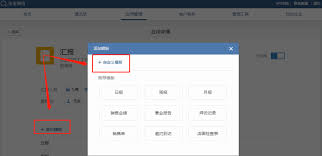
在企业微信汇报中添加表格,能让数据呈现更清晰、有条理,便于接收者快速理解关键信息。以下为您详细介绍添加表格的方法。准备表格内容首先,明确要汇报的数据内容,精心整理并设计好表格结构,比如包含项目名称、具体数据、数据对比等必要信息。确保表格内容准确无误且逻辑清晰,

在日常生活和工作中,录音常常承载着重要的信息,比如会议记录、珍贵的谈话内容等。然而,一不小心误删录音,着实让人着急。别担心,下面就为你介绍几种常见的找回方法。一、查看手机回收站(针对手机录音)很多手机系统都自带了回收站功能。当你误删录音后,第一时间打开手机的文